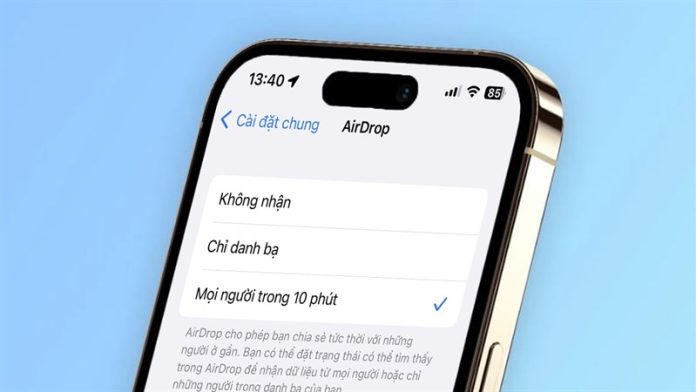Với các phiên bản iOS trước đây với tính năng AirDrop thì iPhone của bạn sẽ có 3 sự lựa chọn đó là không nhận, chỉ danh bạ và mọi người. Nhưng trên phiên bản iOS 16.2 thì bạn có thể chỉnh lại chế độ mọi người trong 10 phút để hạn chế bị làm phiền khi có người khác sử dụng AirDrop gần bạn. Với bài viết này hãy cùng mình xem ngay cách chỉnh chế độ chia sẻ AirDrop trên iPhone nhé.
Cách chỉnh chế độ chia sẻ AirDrop trên iPhone
Bước 1: Như mình đã nói từ phiên bản iOS 16.2 trở đi mới có thể tùy chỉnh được Airdrop ở chế độ mọi người trong 10 phút vì vậy bạn cần phải cập nhật điện thoại của mình lên phiên bản iOS 16.2 trước đã nhé. Nếu chưa biết cách thì bạn có thể ấn vào đây để xem hướng dẫn. Sau khi cập nhật xong, để chỉnh được chế độ AirDrop trên điện thoại của mình thì các bạn có thể truy cập vào Cài đặt trên máy của mình. Sau đó chọn tiếp vào mục Cài đặt chung > AirDrop để tiếp tục bạn nha.
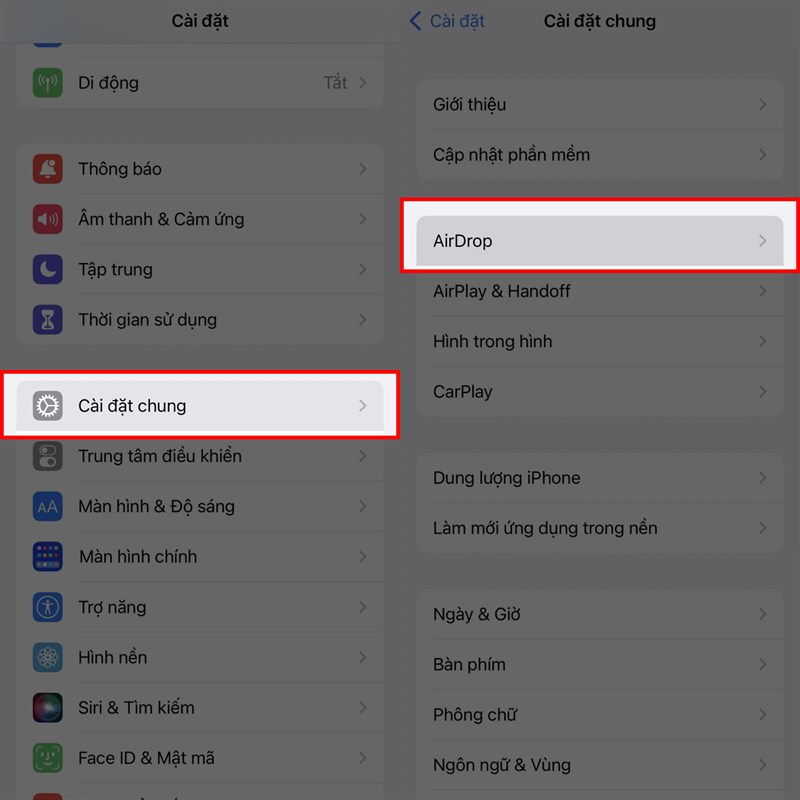
Bước 2: Chuyển từ chế độ Không nhận hay Chỉ danh bạ sang Mọi người trong 10 phút. Trong 10 phút này bạn có thể nhận được dữ liệu mà người khác chia sẻ. Sau 10 phút AirDrop sẽ tự động chuyển thành chế độ Chỉ danh bạ để bạn đỡ bị làm phiền.
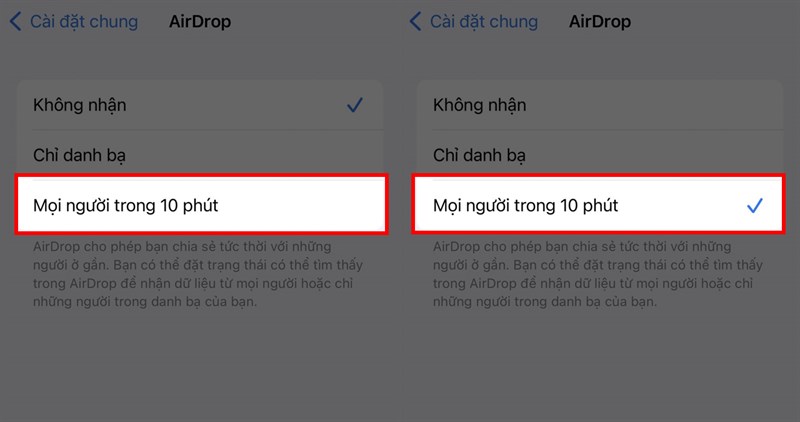
Bên trên là cách giới hạn thời gian Airdrop trên iPhone của bạn, chúc các bạn thực hiện thành công. Nếu trong quá trình thực hiện có thắc mắc hay khó khăn gì thì hãy nói cho tụi mình biết bên dưới phần bình luận nha. Đừng quên chia sẻ bài viết nếu bạn thấy nó hữu ích nhé. Cảm ơn các bạn đã đọc bài viết.
Theo: Thegioididong.com